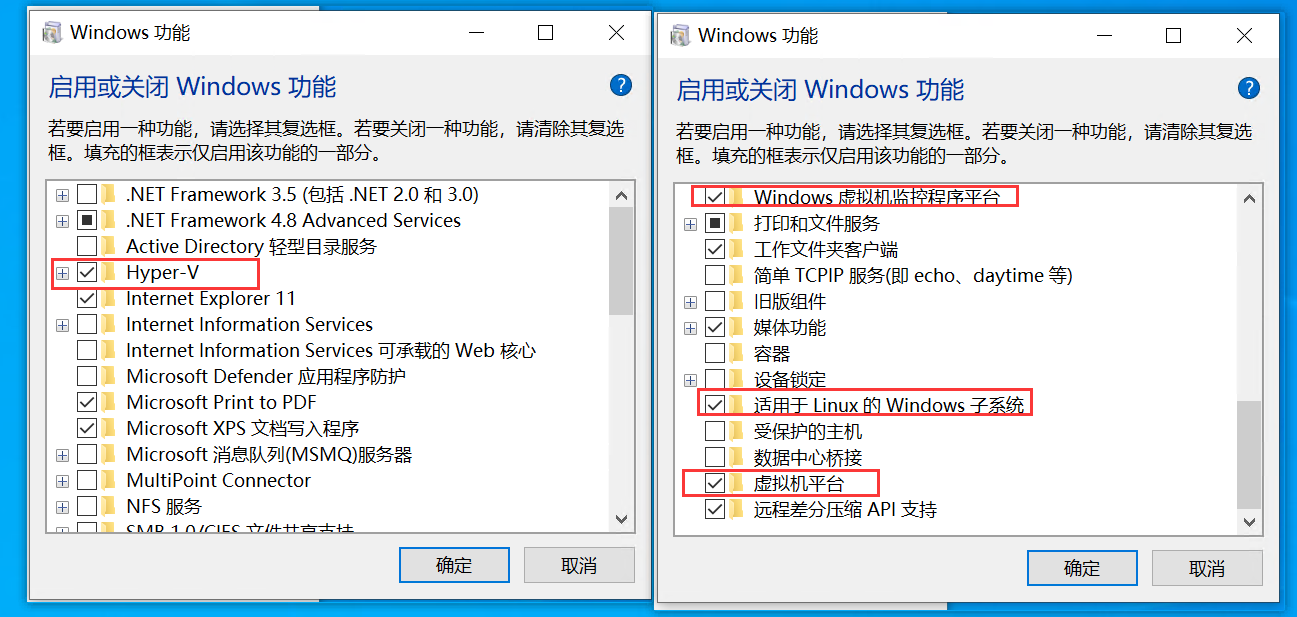
window10 安装配置docker
随着时间推移,docker对window版本的支持也在变,截至2024年3月份,支持win10最低版本号:22H2,操作系统最低版本:19045.2965,后期如果win10还持续更新,那么最新docker可能也会改变对window版本号的要求;****,在更新过程中,系统可能或多次重启,时间较长,请耐心等待。
前言(重要):确认window10版本已经更新到最新版
随着时间推移,docker对window版本的支持也在变,截至2024年3月份,支持win10最低版本号:22H2,操作系统最低版本:19045.2965,后期如果win10还持续更新,那么最新docker可能也会改变对window版本号的要求;Windows官方的更新助手,地址:https://www.microsoft.com/zh-cn/software-download/windows10,在更新过程中,系统可能或多次重启,时间较长,请耐心等待。
注:docker 支持window的版本官网查询入口
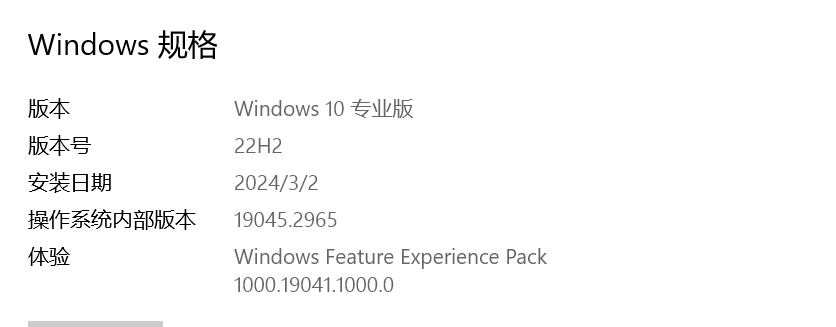
1、配置window功能
进入控制面板点击:程序和功能-----启用或关闭windows功能,弹出对话框
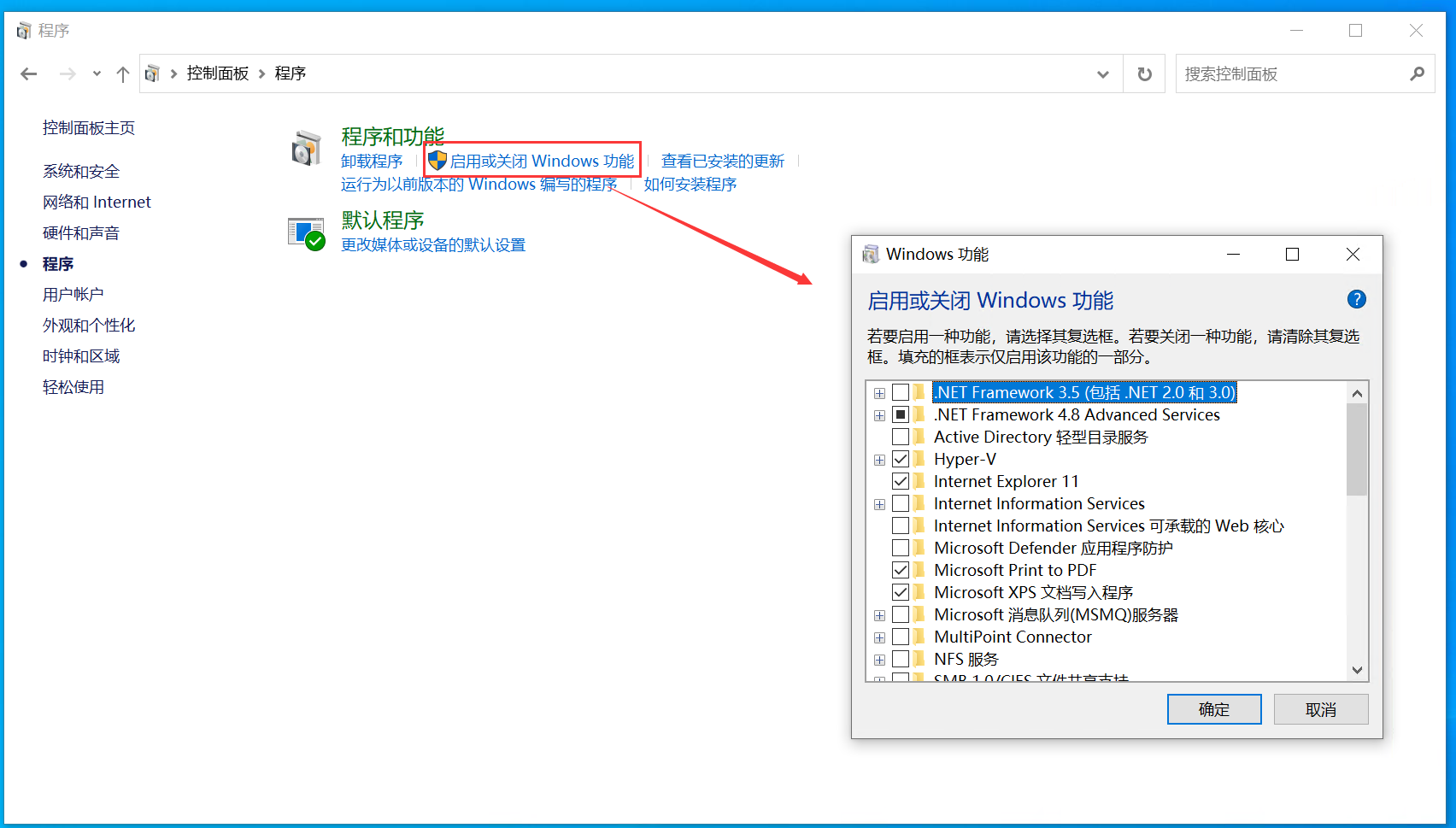
将Hyper-V、Windows 虚拟机监控程序平台、适用于Linux的Windows子系统、虚拟机平台 共四项,选中,如果找不到Hyper-V选项,先跳过,等下使用cmd命令单独操作,完成操作后,会提示重启,请重启;
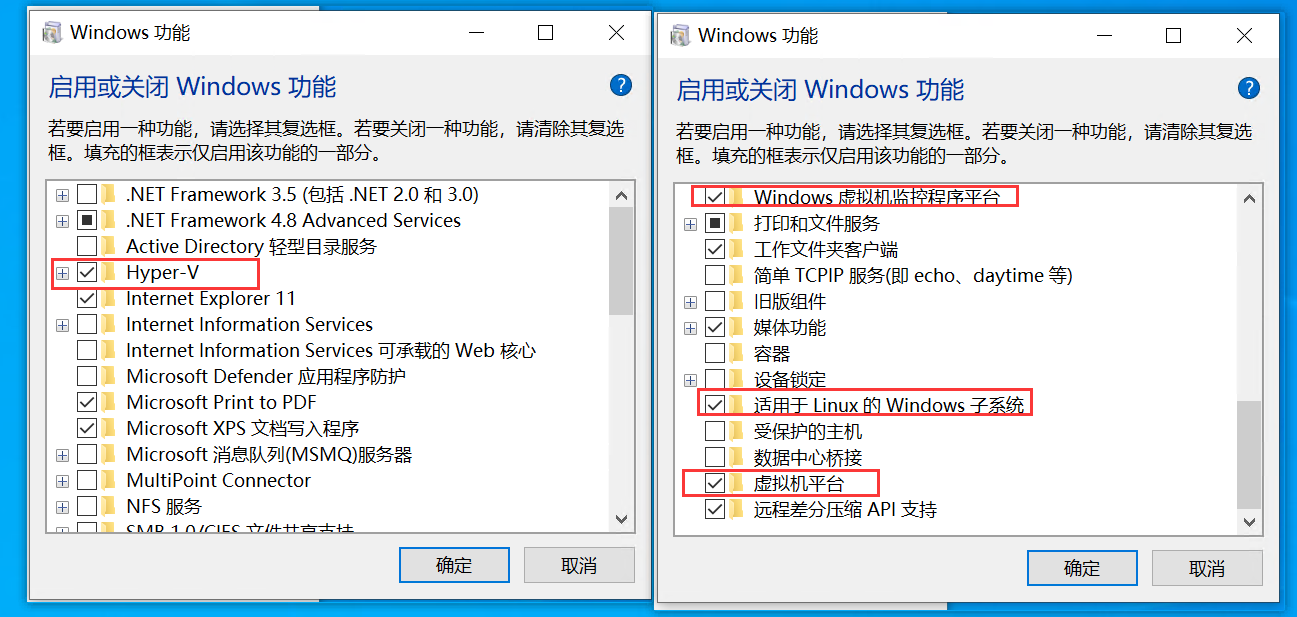
–:如果找不到Hyper-V选项,使用管理员打开PowerShell窗口,复制下列脚本,执行完脚本后,记得重启计算机;
bcdedit /set hypervisorlaunchtype auto
2、确认CPU已经打开虚拟化
同时按住:ctrl + alt + delete 键,打开任务管理器,点击性能,查看cpu 是否已启用虚拟化;若没有开启,需要进入bios开启虚拟化操作(每个品牌的电脑进入bios按键都不一样,建议百度“XXX电脑bios开启虚拟化”)
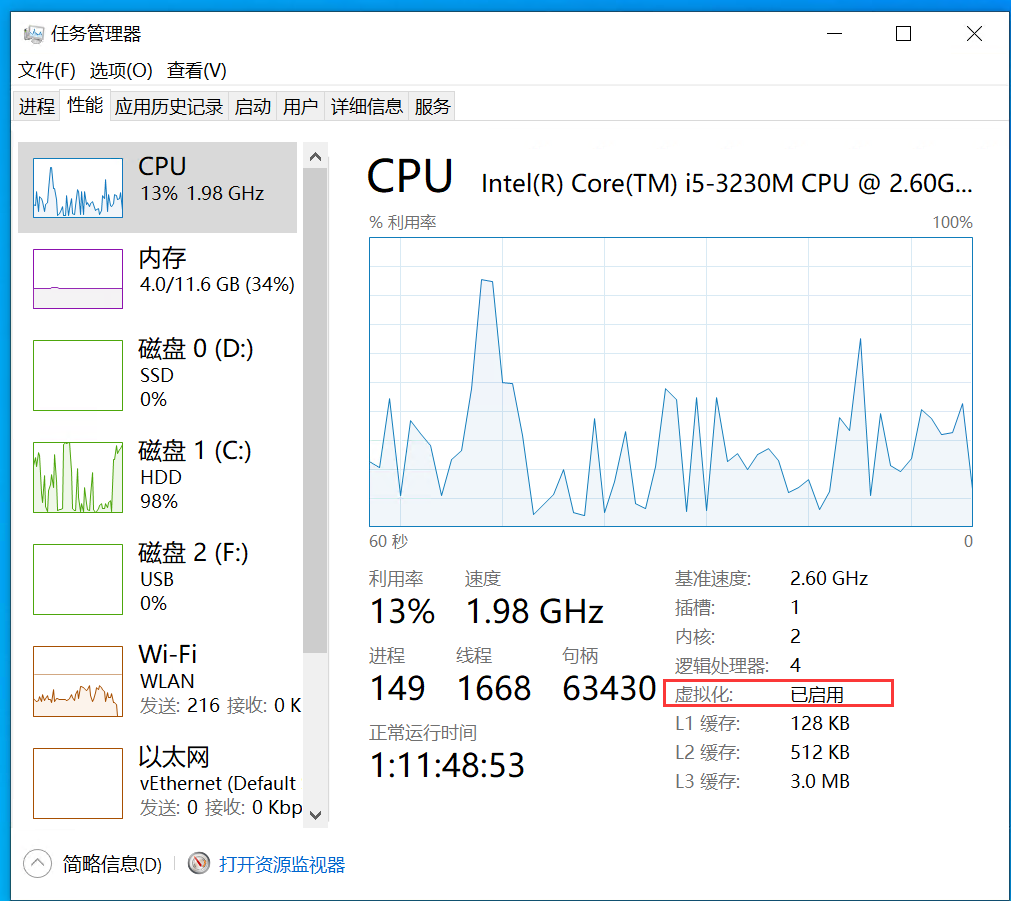
3、下载并安装Docker Desktop
网址:https://www.docker.com/products/docker-desktop ,如果网址过期,请自行进入docker官网下载;
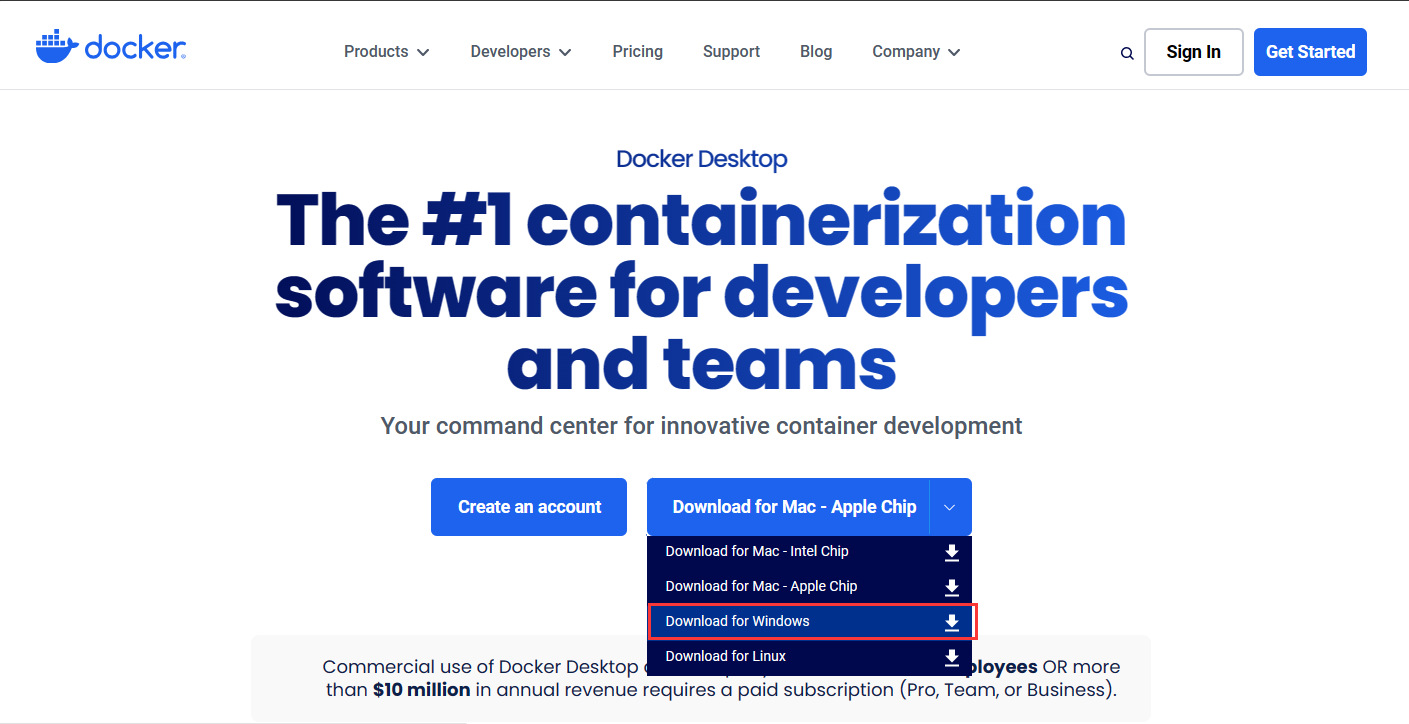
4、测试是否安装成功
安装一切正常的情况下,将进入下列界面:
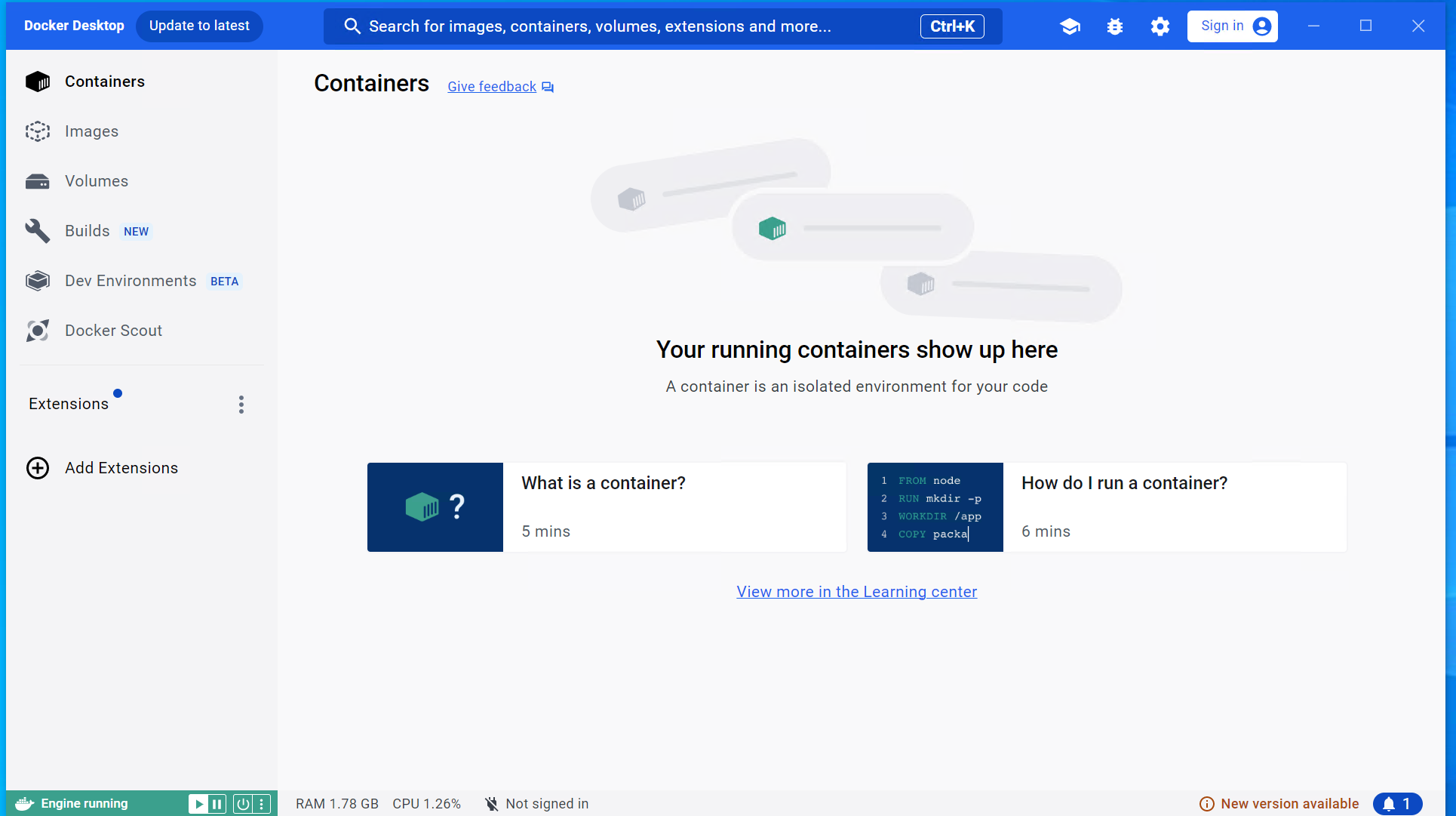
打开cmd窗口:
查看已经运行的镜像,看是否和下图一样,如果有就表示docker已经安装成功了,可以正常使用了
docker ps
docker 测试运行hello-world,如果没有,docker会自动下载,并运行
docker run hello-world
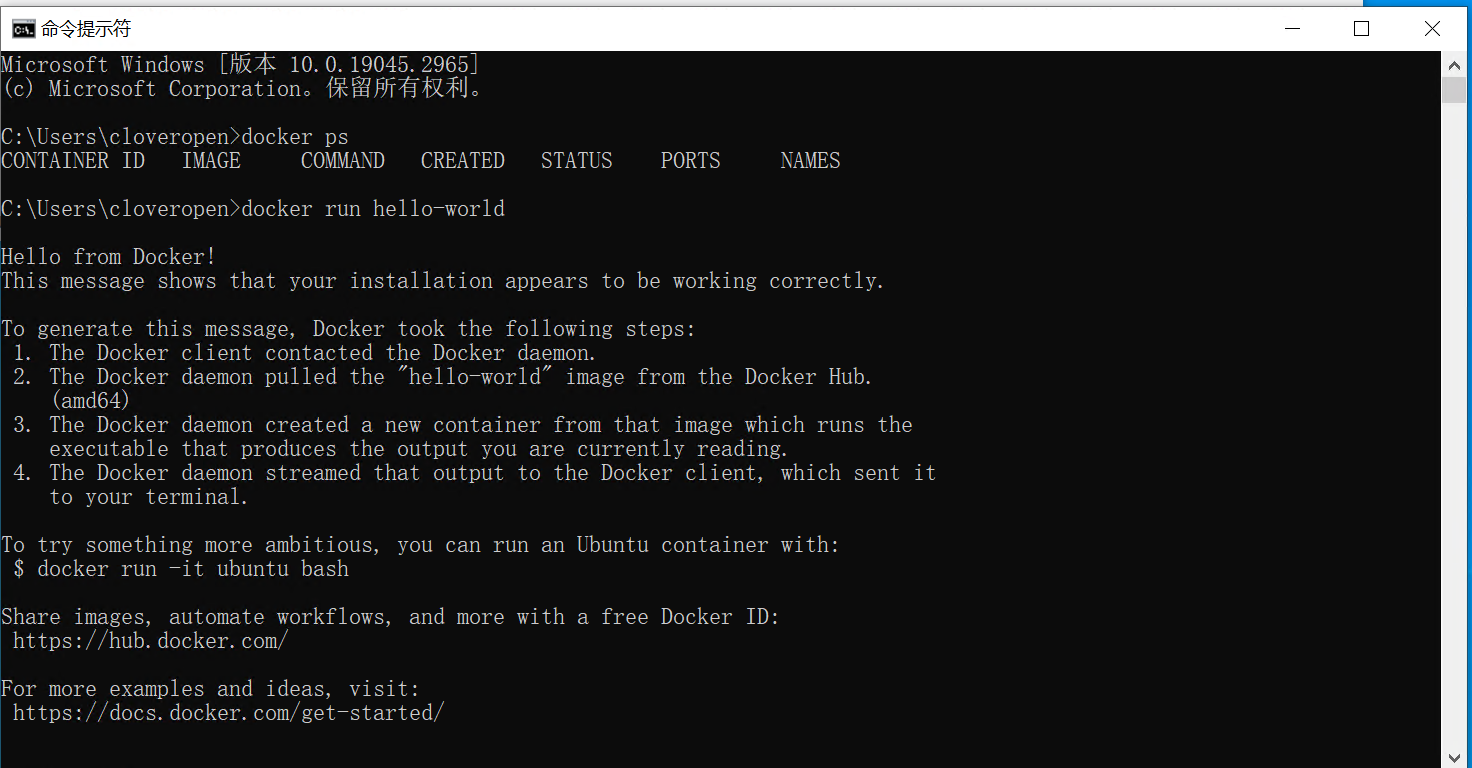
5、备注
1、系统要升级,请选择上述前言中的升级方法,而不是在windows 设置中检查更新(虽然也可以,但是很费事,你需要更新好几次)
2、这里依赖的是windows的wsl,一般不需要再安装lunix其他系统;
3、如果系统是最新版本的,安装docker dektop的时候,会自动去更新wsl;
4、如果还是报错,建议查查其他window10安装docker的教程;再次提醒!! 系统一定要尽可能最新,使用上述前言中的升级方法,而不是在设置中检查更新;
更多推荐
 已为社区贡献1条内容
已为社区贡献1条内容



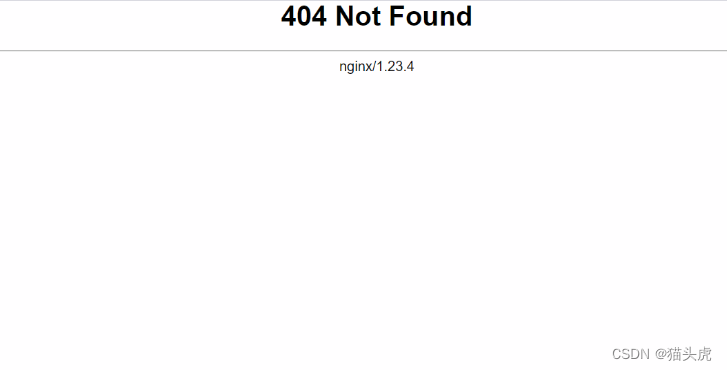






所有评论(0)